阵列相关
定义参考点
在绘制矩形阵列轮廓时,点击的第一个点成为默认的参考点。参考点显示为一个粗体的x符号(B)。 无论在哪里绘制阵列轮廓,构造的特征阵列都参照该参考点和父特征。例如,在使用参考点B阵列孔A时,阵列的构造如下图所示。
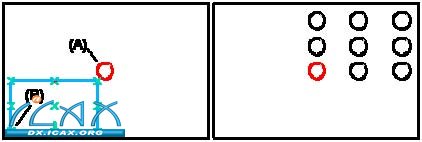
通过重新定义参考点可更改阵列的构造方式。例如,可将参考点移至中心位置(C)。
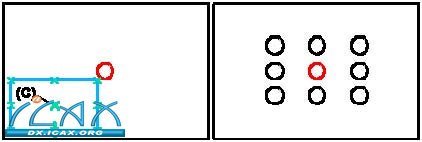
默认情况下,矩形阵列元素沿着两根轴相互对齐。如果使用Rectangular Pattern Stagger Options(矩形阵列交错选项)对话框,可按照输入值交错行或列。
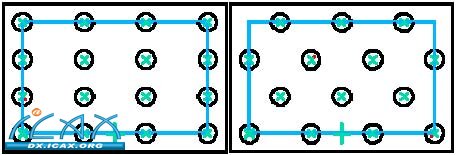
更改矩形阵列的角度
如需更改圆形阵列的角度,首先删除阵列矩形上的水平关系(A),然后添加尺寸标注或者关系以控制其角度方向。例如,可在阵列矩形与零件边缘之间应用一个平行关系(B)。
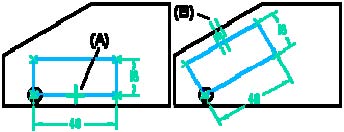
抑制阵列元素
使用命令栏上的Suppress Occurrence(抑制元素)按钮可抑制矩形阵列和圆形阵列中的阵列元素。打开轮廓窗口后,选择阵列轮廓,然后点击指定需要抑制的阵列元素的符号(A)。这些符号的大小和颜色改变即表示对应的阵列元素已被抑制。
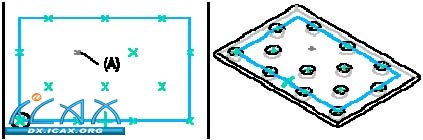
您可单独选择需要抑制的阵列元素,也可拖动光标包围任意数量的阵列元素。
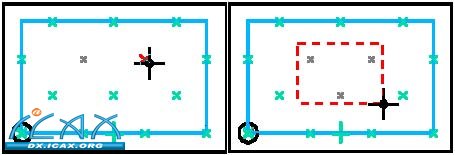
在需要定义大型阵列中的间隙时(例如为另一个特征保留空间),该选项非常实用。
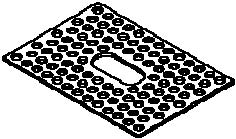
您还可使用Suppress Occurrence(抑制元素)按钮重新显示被抑制的阵列元素。点击该按钮,然后选择需要重新显示的被抑制阵列元素。
抑制阵列区域
您还可使用命令栏上的Suppress Region(抑制区域)选项抑制阵列元素区域。如需抑制某个区域,必须选择现有的封闭草图。封闭草图可以是任意形状。可使用命令栏上的Flip(反向)选项指定阵列元素是在封闭草图之内还是之外。
删除阵列元素
在构造智能阵列时,还可删除阵列元素。将光标停留在需要删除的阵列元素(A)上。显示省略号时,点击鼠标左键以显示QuickPick(快速拾取)。此后可使用QuickPick(快速拾取)选择阵列元素,然后按删除键删除。
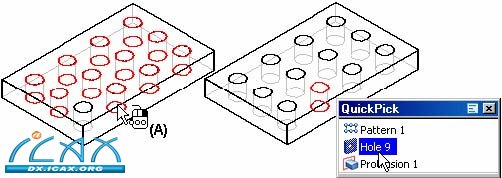
删除阵列元素时,软件实际上是在抑制阵列轮廓上对应的x符号。这种删除而非抑制阵列元素的方法在操作大型或者复杂模型时非常实用,因为不必进入轮廓窗口抑制阵列元素。如需恢复已被删除的阵列元素,可使用重新显示被抑制阵列元素的工作流。
创建阵列特征的准则
• 一次操作即可完成多个元素的阵列。
• 在阵列特征时,如果Fast(快速)选项失败,点击命令栏中的Smart(智能)选项。
• 可抑制一个阵列中的各个特征阵列元素。
• 可删除一个阵列中的各个特征阵列元素
|